Sony CYBER-SHOT DSC-S800 User Manual [sk]
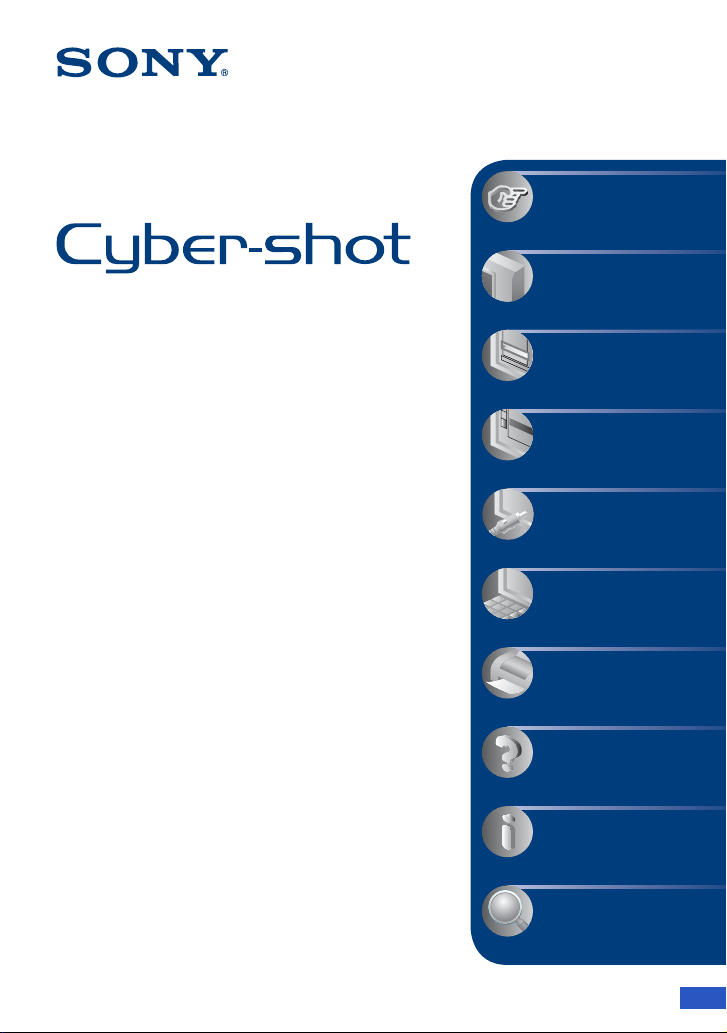
VKliknite na tlačidlo!
Obsah
Základné funkcie
Používanie ponuky
Digitálny fotoaparát
Príručka k zariadeniu
Používanie
obrazovky Setup
Cyber-shot
DSC-S800
Skôr, ako zariadenie začnete používať,
prečítajte si pozorne túto príručku, „Návod na
používanie“ a „Ďalšie kroky - Cyber-shot“ a
odložte si ich ako prípadný zdroj informácií v
budúcnosti.
© 2007 Sony Corporation 3-198-861-82(1)
Prezeranie záberov
na obrazovke
televízora
Práca s počítačom
Tlač statických
záberov
Riešenie problémov
Iné
Register
SK

Informácie o používaní fotoaparátu
Typy použiteľných pamäťových
kariet „Memory Stick“
(nedodávajú sa)
Tento fotoaparát používa pamäťovú
kartu „Memory Stick Duo“ ako
vymeniteľné záznamové médium.
Existujú dva typy pamäťových kariet
„Memory Stick“.
„Memory Stick Duo“: vo
fotoaparáte môžete používať
pamäťovú kartu „Memory Stick
Duo“.
„Memory Stick“: vo fotoaparáte
nemôžete používať pamäťovú
kartu „Memory Stick“.
Iné pamäťové karty sa nemôžu
používať.
• Informácie o karte „Memory Stick Duo“
nájdete na strane 99.
Používanie pamäťovej kar ty
„Memory Stick Duo“ so
zariadeniami kompatibilnými s
kartou „Memory Stick“
Pamäťovú kartu „Memory Stick Duo“
vložte do adaptéra kariet Memory Stick
Duo (nedodáva sa).
Adaptér kariet Memory Stick Duo
Informácie o batérii typu NiMH
• Pred prvým použitím fotoaparátu nabite
obidve batérie typu NiMH (dodávajú sa).
2
• Batérie je možné dobíjať aj v takom prípade,
ak nie sú úplne vybité. Môžete taktiež využiť
čiastočnú kapacitu batérií, aj keď nie sú
úplne nabité.
• Ak viete, že batériu nebudete dlhší čas
používať, nechajte ju vo fotoaparáte úplne
vybitú. Vybitú batériu potom vyberte z
fotoaparátu a uschovajte ju na chladnom a
suchom mieste. Takýmto spôsobom
zachováte funkčnosť batérie (s. 101).
• Podrobné informácie o vhodných batériách
nájdete na strane 101.
Informácie o displeji LCD a
objektíve
• Displej LCD sa vyrába použitím
najprecíznejších technológií. Z tohto dôvodu
sa dá efektívne využiť 99,99% pixelov. Môžu
sa však objaviť nepatrné čierne alebo jasné
bodky (bielej, červenej, modrej alebo
zelenej farby), ktoré sa nepretržite objavujú
v hľadáčiku a na displeji LCD. Tieto bodky
sú výsledkom normálneho výrobného
procesu a nijakým spôsobom neovplyvňujú
nasnímaný obraz.
Čierne, biele, červené,
modré alebo zelené
• Dlhodobé vystavenie displeja LCD alebo
objektívu priamemu slnečnému žiareniu
môže spôsobiť poruchy. Buďte opatrní pri
ukladaní fotoaparátu blízko okna alebo vo
vonkajšom prostredí.
• Nestláčajte displej LCD príliš silno. Farby na
displeji by sa mohli stratiť či vyblednúť, a to
by mohlo spôsobiť poruchu.
• V chladnom prostredí môžu v obraze na
displeji LCD vznikať závoje. Nie je to
porucha.
• Tento fotoaparát umožňuje veľké
priblíženie. Vyhnite sa nárazom alebo
vyvíjaniu prílišného tlaku na objektív.
bodky
Obrázky použité v tejto príručke
Fotografie použité v tejto príručke ako
príklady obrázkov sú reprodukcie. Nie sú to
skutočné fotografie nasnímané týmto
fotoaparátom.

Obsah
Informácie o používaní fotoaparátu ..........................................................2
Základné pracovné postupy pre dosiahnutie kvalitnejších obrázkov........6
Zaostrenie – Úspešné zaostrenie na objekt ........................................................... 6
Expozícia – Úprava intenzity svetla........................................................................ 7
Farba – Informácie o pôsobení osvetlenia ............................................................. 8
Kvalita – Informácie o „kvalite záberu“ a „veľkosti záberu“ ....................................... 9
Popis jednotlivých častí...........................................................................10
Indikátory na displeji ...............................................................................12
Zmena zobrazenia na displeji..................................................................16
Používanie vnútornej pamäte..................................................................17
Základné funkcie
Používanie prepínača režimu ..................................................................18
Jednoduché snímanie záberov (režim automatického nastavenia).........19
Snímanie statického záberu (výber scény)..............................................25
Prezeranie a odstraňovanie záberov .......................................................28
Používanie ponuky
Používanie položiek ponuky.............................................................30
Položky ponuky ...................................................................................31
Ponuka pre snímanie...............................................................................32
COLOR (Color Mode): Zmena intenzity snímky alebo pridanie špeciálnych
efektov
(Metering Mode): Výber režimu merania
WB (White Bal): Úprava farebných tónov
ISO: Výber svetelnej citlivosti
(P.Quality): Výber kvality statického záberu
Mode (REC Mode): Výber režimu nepretržitého snímania
(Flash Level): Úprava intenzity blesku
(Sharpness): Úprava ostrosti obrazu
(Setup): Úprava položiek v ponuke Setup
3
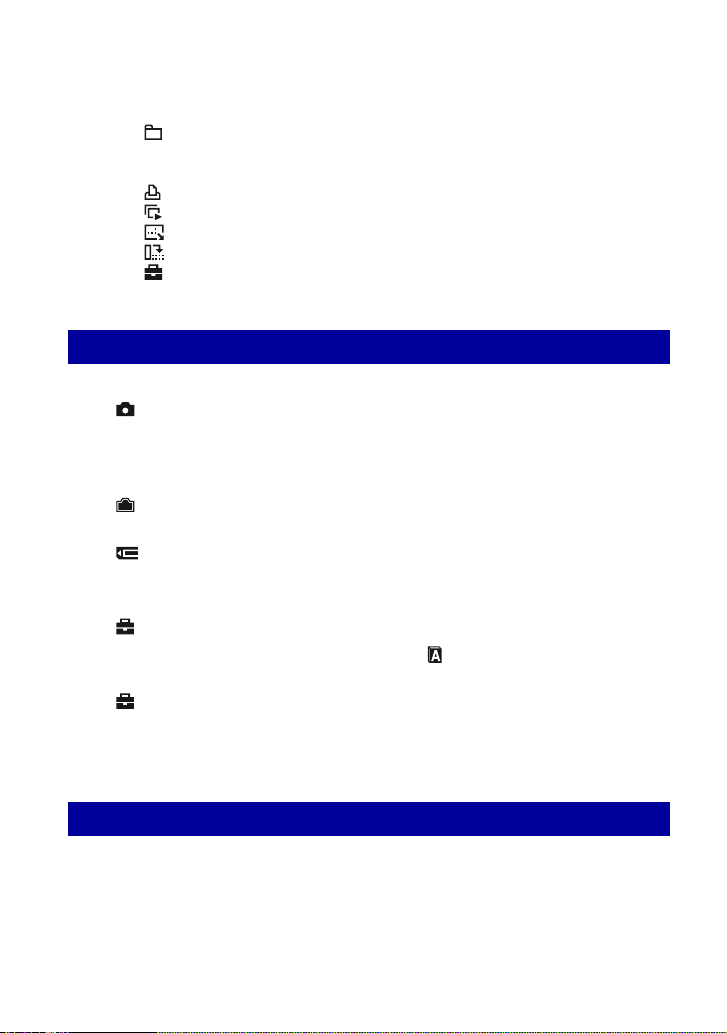
Obsah
Ponuka na prezeranie ............................................................................. 39
(Folder): Výber priečinka na prezeranie záberov
- (Protect): Ochrana pred náhodným vymazaním
DPOF: Pridanie značky poradia tlače
(Print): Tlač záberov použitím tlačiarne
(Slide): Prehrávanie série záberov
(Resize): Zmena veľkosti nasnímaného záberu
(Rotate): Otočenie statického záberu
(Setup): Úprava položiek v ponuke Setup
Trimming: Snímanie zväčšeného záberu
Používanie obrazovky Setup
Používanie položiek v ponuke Setup............................................. 46
Camera..............................................................................................47
Digital Zoom
Function Guide
Red Eye Reduction
Internal Memory Tool.........................................................................50
Format
Memory Stick Tool ............................................................................51
Format
Create REC. Folder
Setup 1...............................................................................................54
1
LCD Backlight
Beep
Setup 2...............................................................................................55
2
File Number
USB Connect
AF Illuminator
Auto Review
Change REC. Folder
Copy
Language
Initialize
Video Out
Clock Set
Prezeranie záberov na obrazovke televízora
Prezeranie záberov na obrazovke televízora...........................................57
4
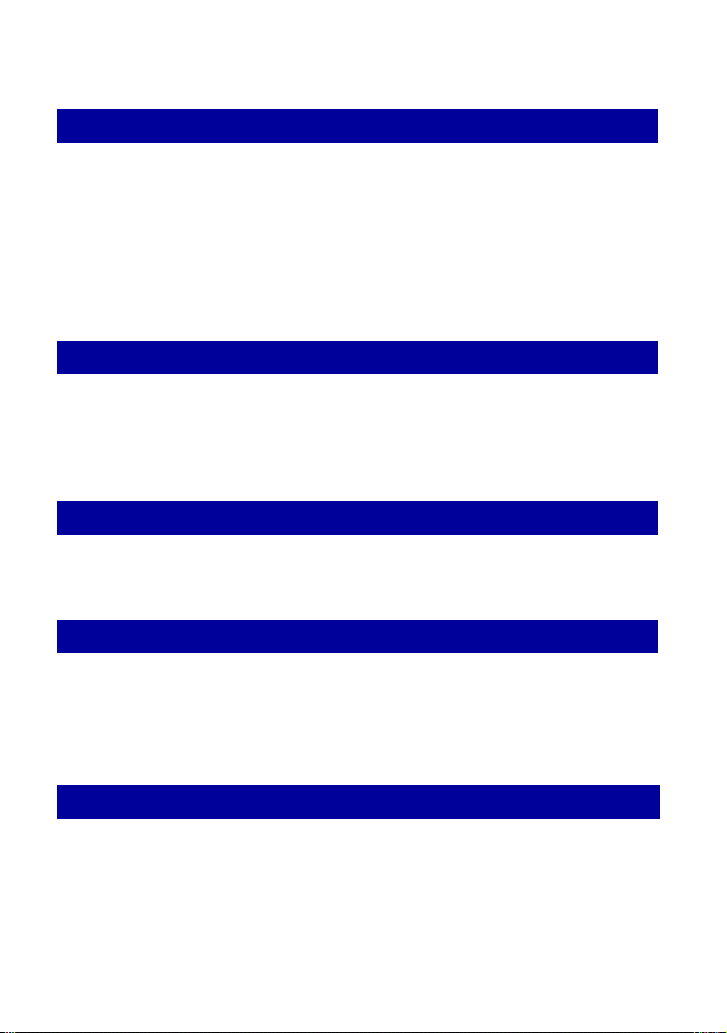
Obsah
Práca s počítačom
Práca s počítačom vybaveným operačným systémom Windows...........59
Inštalácia softvéru (dodáva sa)................................................................61
Kopírovanie záberov do počítača............................................................62
Prezeranie obrazových súborov uložených v počítači pomocou
fotoaparátu (použitím pamäťovej karty „Memory Stick Duo“) ................69
Použitie programu „Picture Motion Browser“ (dodáva sa) ......................70
Práca s počítačom Macintosh ................................................................ 76
Tlač statických záberov
Postup pri tlači statických záberov .........................................................78
Priama tlač fotografií použitím tlačiarne kompatibilnej so štandardom
PictBridge................................................................................................79
Tlač vo fotozberni ...................................................................................83
Riešenie problémov
Riešenie problémov.................................................................................85
Výstražné správy.....................................................................................96
Iné
Používanie fotoaparátu v zahraničí — Rôzne zdroje napájania..............98
Informácie o karte „Memory Stick“.........................................................99
Informácie o batériách ..........................................................................101
Informácie o nabíjačke batérií...............................................................103
Register
Register.................................................................................................104
5
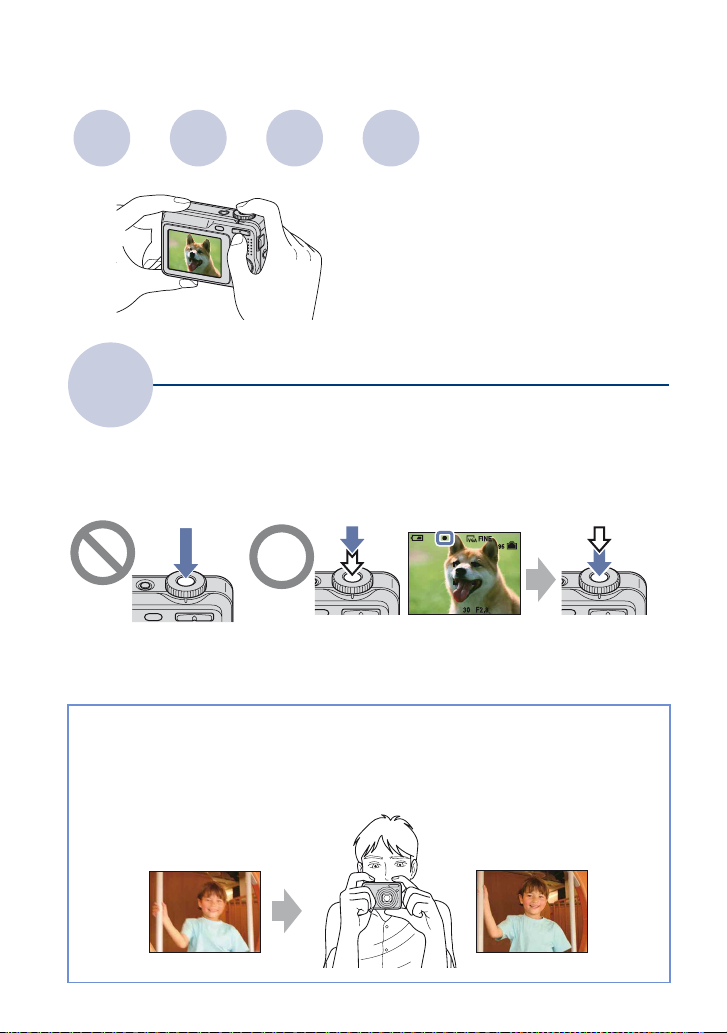
Základné pracovné postupy pre dosiahnutie kvalitnejších obrázkov
Zao-strenie Expo-zícia Farba Kvalita
Táto kapitola popisuje základné funkcie
fotoaparátu. Dozviete sa, akým spôsobom
používať rôzne funkcie fotoaparátu, ako je
napr. prepínač režimu (s. 18), ponuky
(s. 30), atď.
Zaostrenie
Keď do polovice zatlačíte a pridržíte spúšť, fotoaparát automaticky upraví zaostrenie
(funkcia Auto Focus). Nezabudnite, že je dôležité spúšť len pridržať stlačenú do
polovice.
Ak je záber rozmazaný alebo roztrasený aj po zaostrení, môže to byť spôsobené
otrasmi fotoaparátu pri fotení.
(nasledujúca časť).
Úspešné zaostrenie na objekt
Rýchlo zatlačte
spúšť až na doraz.
Spúšť stlačte do
polovice.
t Pozri časť „Ako predísť rozmazaniu záberov“
Indikátor
uzamknutia AE/AF
bliká , svieti/pípa.
Potom zatlačte
spúšť až na doraz.
Ako predísť rozmazaniu záberov
Držte fotoaparát pevne zovretý v rukách. Lepšiu stabilizáciu dosiahnete, ak sa
opriete o strom alebo budovu vo vašej blízkosti. Účinné môže byť aj použitie
samospúšte s dvojsekundovým oneskorením alebo statívu. Ak snímate pri
nedostatočnom osvetlení, používajte blesk.
6

Základné pracovné postupy pre dosiahnutie kvalitnejších obrázkov
Expozícia
Upravením expozície a citlivosti ISO môžete vytvoriť rôzne zábery. Expozícia je
množstvo svetla, ktoré sa dostane do fotoaparátu pri stlačení spúšte.
Úprava intenzity svetla
Rýchlosť uzávierky = doba, počas ktorej do
Expozícia:
Clona = veľkosť otvoru, cez ktorý vchádza svetlo.
Preexponovanie
= príliš veľa svetla
Belavá snímka
Správna expozícia
Podexponovanie
= príliš málo svetla
Tmavšia snímka
fotoaparátu vchádza svetlo.
Citlivosť ISO (Odporúčaný index
expozície) =
V režime automatického nastavenia sa
expozícia automaticky nastaví na správnu
hodnotu. Môžete ju však ručne upraviť
použitím nižšie uvedených funkcií.
Nastavenie hodnoty EV:
Umožňuje nastaviť expozíciu, ktorá
bola určená fotoaparátom (s. 23).
Metering Mode:
Umožňuje zmeniť tú časť snímaného
objektu, podľa ktorej sa bude určovať
expozícia (s. 33).
citlivosť záznamu
Úprava citlivosti ISO (Odporúčaný index expozície)
Citlivosť ISO je meranie, ktoré odhaduje množstvo dopadajúceho svetla na snímacie
zariadenie obrazu. Aj keď je hodnota expozície rovnaká, snímky sa môžu líšiť v
závislosti od citlivosti ISO.
Ak chcete upraviť citlivosť ISO, prečítajte si informácie na strane 35.
Vysoká citlivosť ISO
Zaznamená sa svetlá snímka, aj keď sa sníma v tmavom prostredí.
Zaznamenaná snímka však často obsahuje farebný šum.
Nízka citlivosť ISO
Zaznamená sa jemnejší záber.
V prípade nedostatočnej expozície je však snímka tmavšia.
7
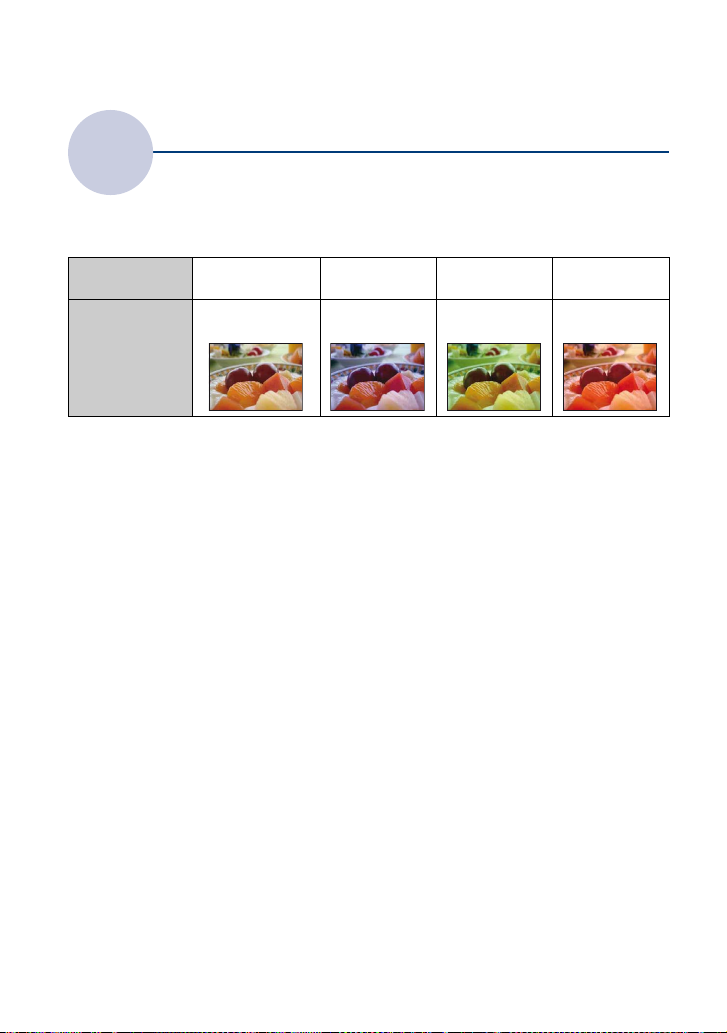
Základné pracovné postupy pre dosiahnutie kvalitnejších obrázkov
Farba
Viditeľná farba objektu je ovplyvnená svetelnými podmienkami.
Informácie o pôsobení osvetlenia
Príklad: Farba na snímke je ovplyvnená svetelnými zdrojmi
Počasie/
osvetlenie
Charakteristika
svetla
V režime automatického nastavenia sa farebné tóny upravujú automaticky.
Farebné tóny však môžete upraviť ručne použitím funkcie vyváženia bielej farby [White
Bal] (s. 34).
Denné svetlo Zamračené Žiarivka Žiarovka
Biele
(štandardné) Modrasté Nazelenalé Sčervenanie
8
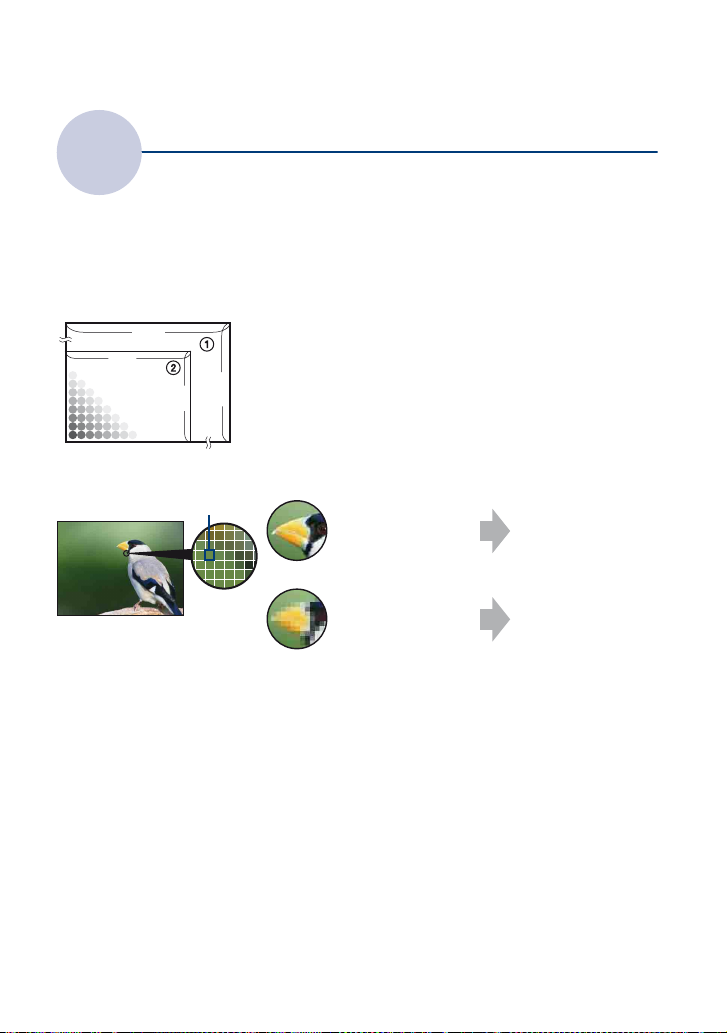
Základné pracovné postupy pre dosiahnutie kvalitnejších obrázkov
Kvalita
Informácie o „kvalite záberu“ a „veľkosti záberu“
Digitálna fotografia je zložená z malých bodov, ktoré sa nazývajú pixely.
Ak záber obsahuje veľký počet pixelov, obrázok je väčší, zaberie väčšie množstvo
pamäte a zobrazuje sa v jemných detailoch. „Veľkosť záberu“ sa udáva počtom pixelov.
Hoci na displeji fotoaparátu nevidíte žiadne rozdiely, líši sa doba potrebná na
spracovanie obrazových údajov kvalitnejšieho záberu pri tlači alebo zobrazení na
obrazovke počítača.
Popis pixelov a veľkosť záberu
3264
640
Počet pixelov
480
1 Veľkosť záberu: 8M
3264 pixelov × 2448 pixelov = 7 990 272 pixelov
2 Veľkosť záberu: VGA (e-mail)
2448
640 pixelov × 480 pixelov = 307 200 pixelov
Výber veľkosti záberu (s. 24)
Pixel
Veľký poč et
pixelov (vynikajúca
kvalita záberu a
veľká veľkosť
súboru)
Malý počet pixelov
(nižšia kvalita
záberu, ale malá
veľkosť súboru)
Príklad: Tlač a do
formátu A3
Príklad: Vhodné na
pripojenie k
odosielaným emailom
Výber kombinovanej kvality záberu (pomer kompresie) (s. 36)
Pri ukladaní digitálnych fotografií môžete vybrať pomer kompresie. Ak vyberiete
vysoký pomer kompresie, zo záberu sa vytratí jemnosť detailov, ale zmenší sa veľkosť
jeho súboru.
9

Popis jednotlivých častí
1
5
Podrobnosti o ovládaní nájdete na
stranách, ktorých čísla sú uvedené v
zátvorkách.
2
3
4
6
7
8
1
2
3
4
5
6
7
8
9
0
A Spúšť (19)
B Prepínač režimu (19)
C Mikrofón
D Objektív
E Tlačidlo POWER
F Indikátor POWER
G Blesk (21)
H Indikátor samospúšte (22)/
iluminátor AF (48)
qa
qs
qd
qf
A Tlačidlo (prehrávanie) (28)
B Displej LCD (16)
C Tlačidlo MENU (30)
• Podržte stlačené tlačidlo MENU, kým sa
nezobrazí obrazovka (Setup).
D Tlačidlo DISP (16)
• Na výber jasu podsvietenia displeja LCD
podržte tlačidlo DISP dlhšie.
E Indikátor prístupu
F Snímanie: tlačidlo priblíženia (W/T)
(20)
Prezeranie: Tlačidlo /
(priblíženie pri prehrávaní)/tlačidlo
(register) (28, 29)
G (USB) · A/V OUT terminál
(strana)
H Háčik pre remienok na zápästie
I Ovládacie tlačidlo
Zapnutá ponuka: v/V/b/B/z (30)
Vypnutá ponuka: /// (21-23)
J Tlačidlo (veľkosť záberu/
odstránenie) (24, 28)
K Reproduktor
10
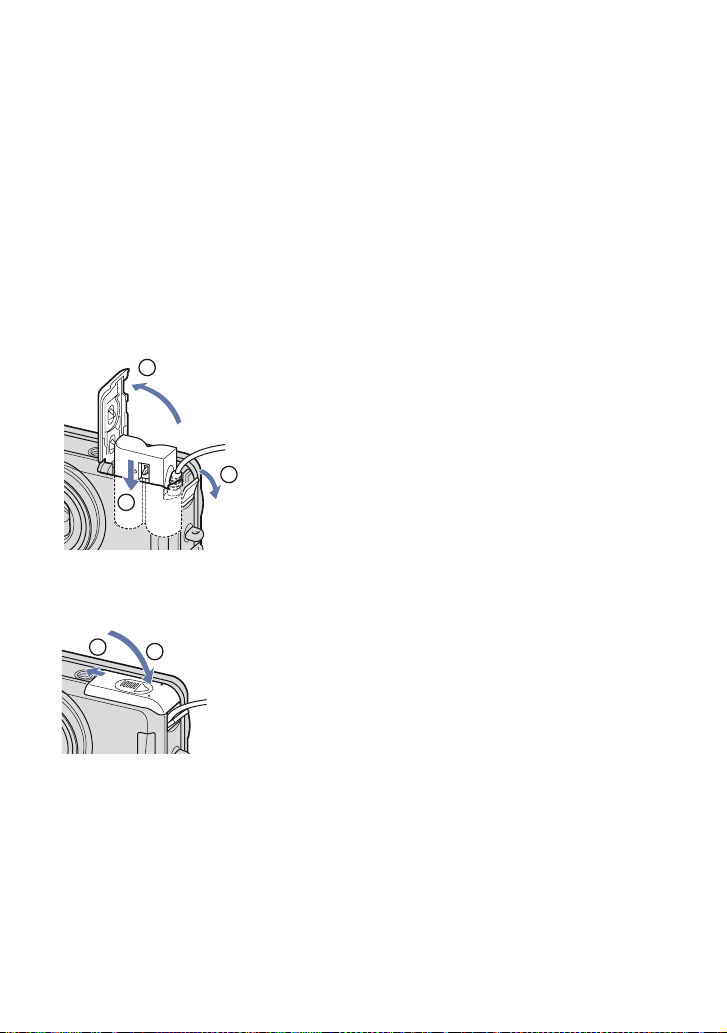
Popis jednotlivých častí
L Lôžko pre statív (spodná časť)
• Skrutka na statíve nesmie byť dlhšia než
5,5 mm. So skrutkami dlhšími ako
5,5 mm nebude možné bezpečne
pripevniť fotoaparát k statívu. Dlhšia
skrutka môže poškodiť fotoaparát.
M Kryt batérie a pamäťovej karty
„Memory Stick Duo“
N Kryt konektora pre kábel sieťového
adaptéra
Pri použití sieťového adaptéra
AC-LS5K (nedodáva sa)
1
2
3
5
4
• Pri zatváraní krytu netlačte na kábel.
• Batérie typu NiMH nemôžete nabíjať
pomocou sieťového adaptéra AC-LS5K.
Na nabíjanie batérií použite nabíjačku
batérií typu NiMH.
11
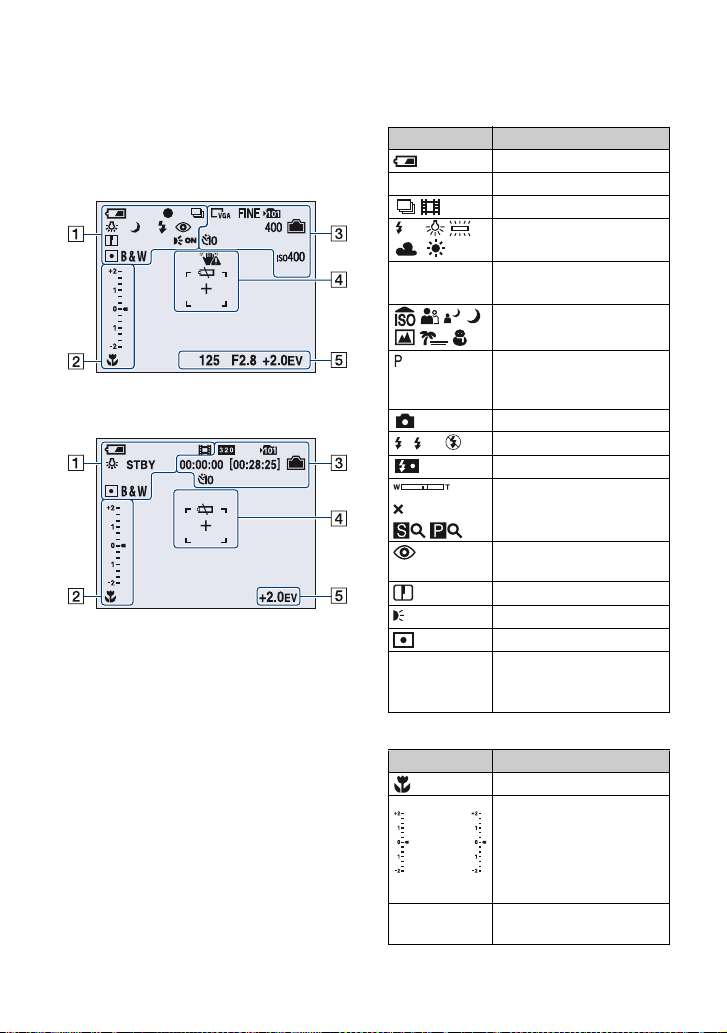
Indikátory na displeji
Podrobnosti o ovládaní nájdete na
stranách, ktorých čísla sú uvedené v
zátvorkách.
Pri snímaní statických záberov
Pri snímaní videozáznamov
A
Zobrazenie Význam
Zostávajúci čas batérie
z Uzamknutie AE/AF
Režim záznamu (19, 37)
WB
STBY
REC
SL
1.3
ON
RICH
NATURAL
SEPIA B&W
Vyváženie bielej farby
(34)
Pohotovostný režim/
nahrávanie videa
Prepínač režimu (výber
scény) (25)
Prepínač režimu
(automatické
programovanie) (18)
Prepínač režimu
Režim blesku (21)
Nabíjanie blesku
Stupnica približovania
20, 47)
(
Odstránenie efektu
červených očí
Ostrosť (38)
Iluminátor AF (48)
Režim merania (33)
Režim farieb (32)
(48)
(19)
12
B
Zobrazenie Význam
Image Brightness(EV) EV
V Darker
v Brighter
Macro (21)
Stupnica nastavenia
hodnoty expozície
• V závislosti od nastavenia
prepínača režimu sa
zmení zobrazenie
(zobrazené vľavo).
Sprievodca hodnotami
expozície
(23)
(23)
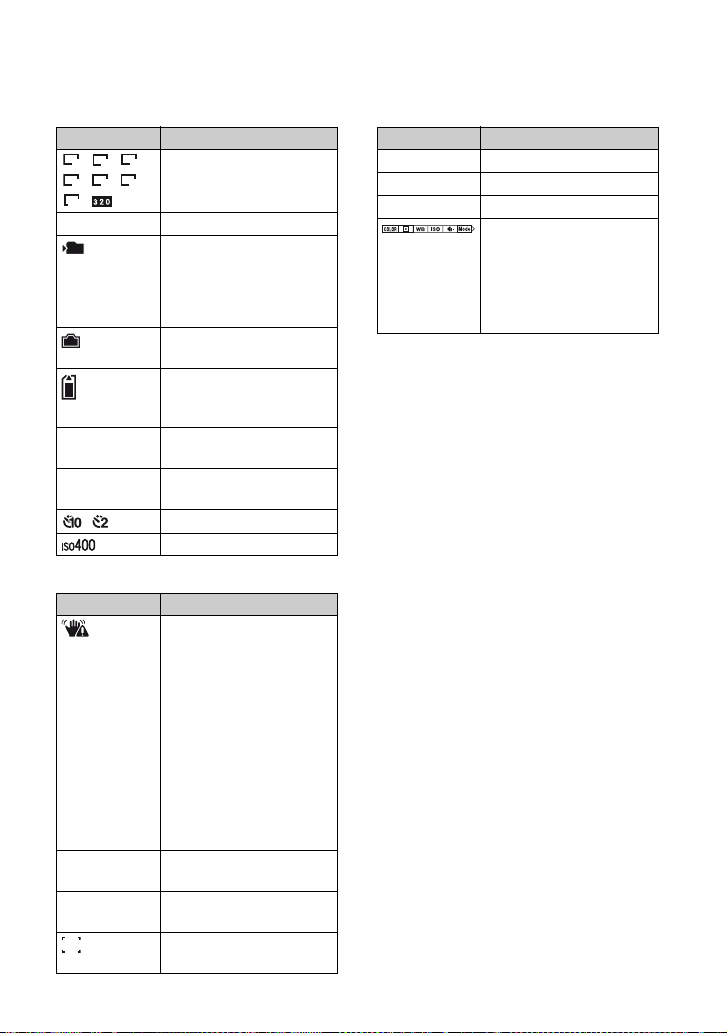
Indikátory na displeji
C
Zobrazenie Význam
8M 5M
3:2
3M
2M VGA
16:9
Veľkosť záberu (24)
FINE STD Kvalita záberu (36)
101
Priečinok na ukladanie
záznamov
• Tento indikátor sa
(51)
nezobrazuje pri použití
vnútornej pamäte.
Zostávajúca kapacita
vnútornej pamäte
Zostávajúca kapacita
pamäťovej karty
„Memory Stick“
00:00:00
[00:28:25]
Čas záznamu [maximálny
dostupný čas záznamu]
400 Zostávajúci počet
nasnímateľných záberov
(22)
Časovač
Číslo ISO (35)
D
Zobrazenie Význam
Upozornenie na vibrácie
• Upozornenie na vibrácie
znemožňuje snímanie
ostrých záberov pre
nedostatok svetla. Zábery
budete môcť nasnímať, aj
keď sa zobrazí
upozornenie na vibrácie.
Odporúčame však použiť
blesk pre lepšie
osvetlenie alebo statív či
iné zariadenie na
stabilizovanie fotoaparátu
(s. 6).
E Upozornenie na takmer
vybitú batériu (96)
+ Zameriavací krížik pre
bodové meranie
(33)
Zameri avací rámček z óny
AF
E
Zobrazenie Význam
125 Rýchlosť uzávierky
F2.8 Hodnota clony
+2.0EV Hodnota expozície
(30)
Ponuka
(nie je
zobrazená na
obrazovke na
predchádzajú
cej strane)
(23)
13
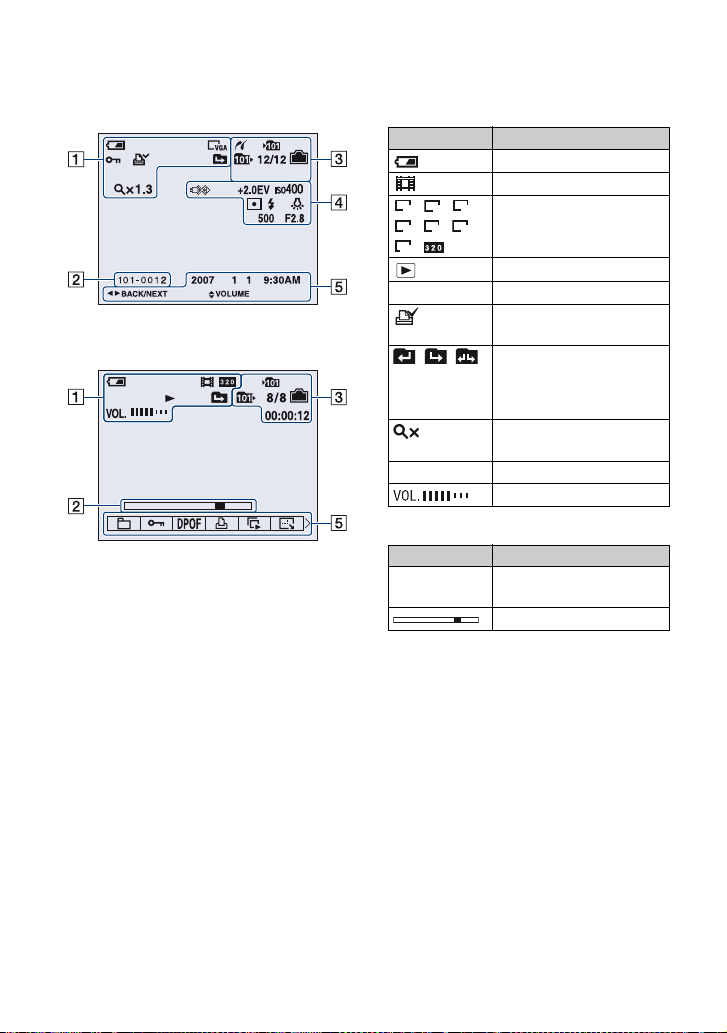
Indikátory na displeji
Pri prehrávaní statických záberov
Pri prehrávaní videozáznamov
A
Zobrazenie Význam
Zostávajúci čas batérie
19)
(24)
8M 5M
3:2
3M
2M VGA
16:9
Režim záznamu (
Veľ ko sť zá be ru
Režim prehrávania
- Ochrana
(40)
Značka poradia tlače
(83)
(DPOF)
Zmena priečinka (39)
• Tento indikátor sa
nezobrazuje pri použití
vnútornej pamäte.
1.3
Stupnica približovania
(28)
N Prehrávanie (28)
Hlasitosť (28)
B
Zobrazenie Význam
101-0012 Číslo súboru priečinka
(39)
Panel prehrávania
14
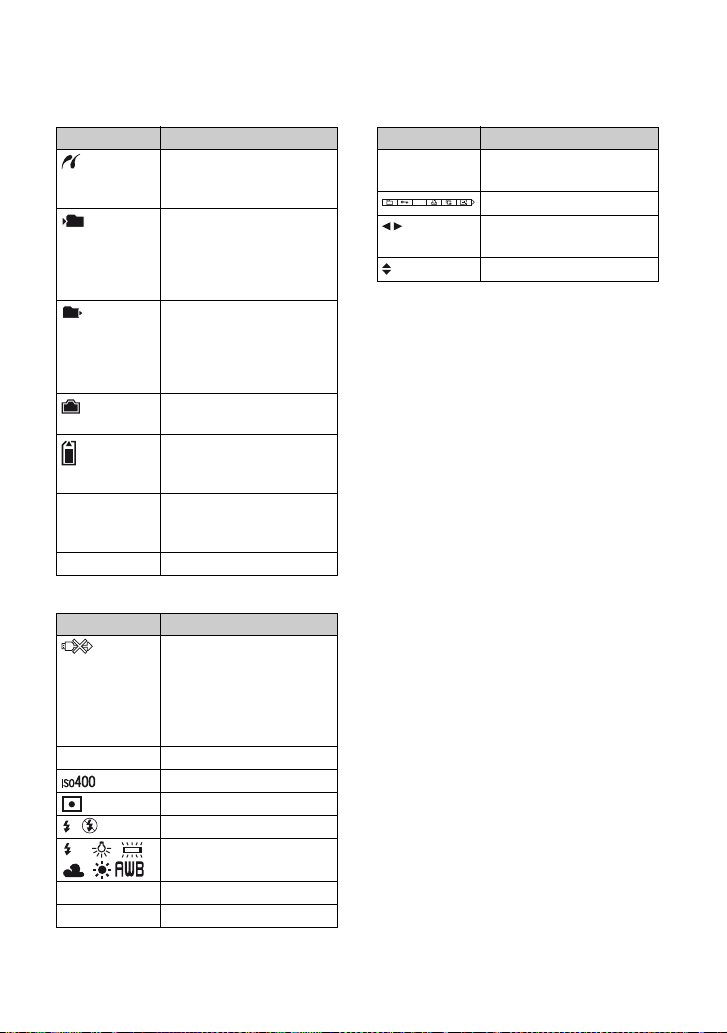
Indikátory na displeji
C
Zobrazenie Význam
Pripájanie pomocou
štandardu PictBridge
(80)
101
101
Priečinok na ukladanie
záznamov
• Tento indikátor sa
(51)
nezobrazuje pri použití
vnútornej pamäte.
Priečinok prehrávania
(39)
• Tento indikátor sa
nezobrazuje pri použití
vnútornej pamäte.
Zostávajúca kapacita
vnútornej pamäte
Zostávajúca kapacita
pamäťovej karty
„Memory Stick“
8/8 12/12 Číslo záberu/počet
záberov uložených vo
vybratom priečinku
00:00:12 Počítad lo
D
Zobrazenie Význam
Pripájanie pomocou
štandardu PictBridge
(81)
• Kým svieti indikátor,
multikábel USB
neodpájajte.
+2.0EV Hodnota expozície (23)
Číslo ISO (35)
Režim merania (33)
Blesk
WB
Vyváženie bielej farby
(34)
500 Rýchlosť uzávierky
F2.8 Hodnota clony
E
Zobrazenie Význam
2007 1 1
9:30 AM
DPOF
BACK/
Dátum/čas nahratia
prehrávaného záberu
Ponuka
Výber záberov
NEXT
VOLUME
Úprava hlasitosti
(30)
15
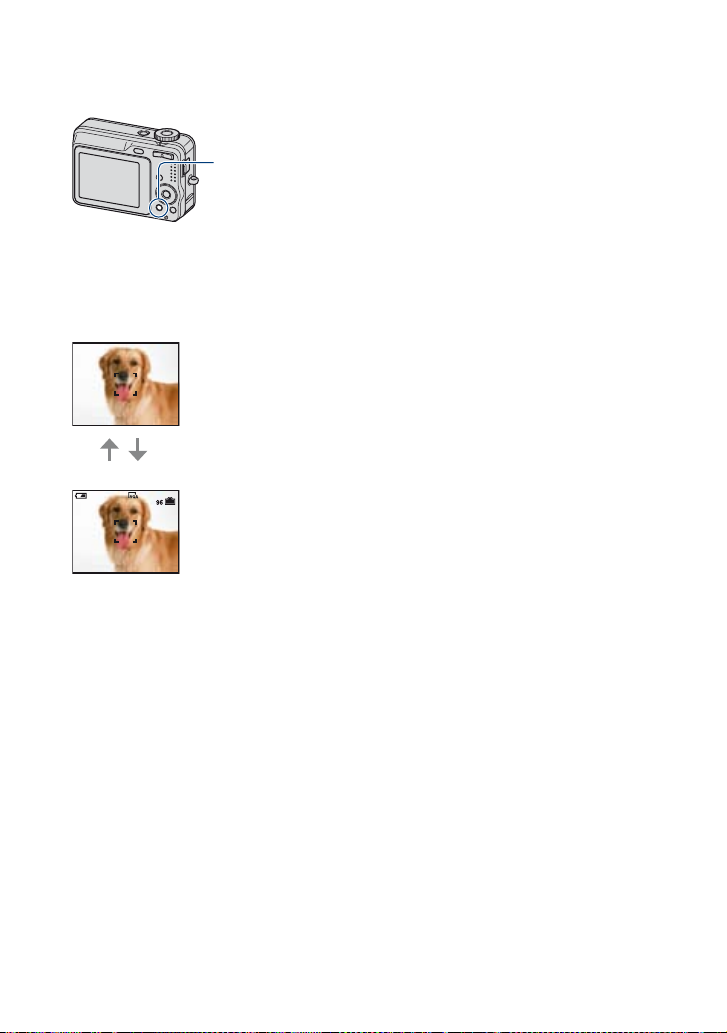
Zmena zobrazenia na displeji
• Dlhším stlačením tlačidla DISP zvýšite
intenzitu podsvietenia LCD.
Tlačidlo DISP
(prepínanie
zobrazenia displeja)
Po každom stlačení tlačidla DISP sa
indikátory na displeji zmenia v
nasledujúcom poradí.
Indikátory vypnuté
Indikátory zapnuté
16
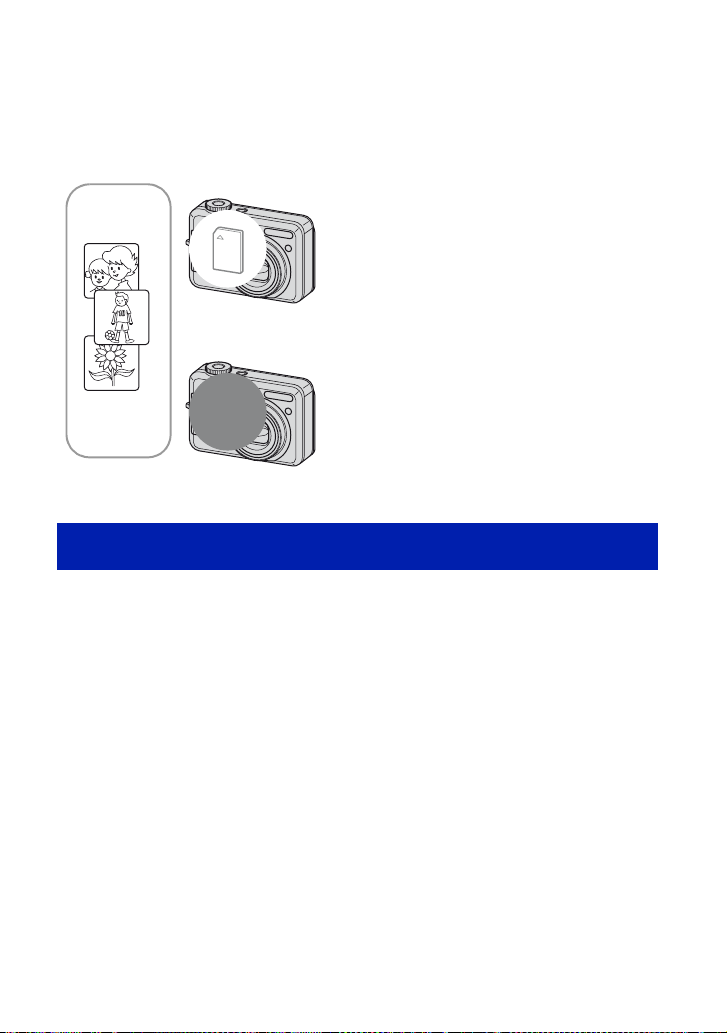
Používanie vnútornej pamäte
Fotoaparát je vybavený vnútornou pamäťou s kapacitou približne 54 MB. Vnútornú
pamäť nie je možné vybrať. Aj keď vo fotoaparáte nie je vložená žiadna pamäťová karta
„Memory Stick Duo“, môžete nahrávať zábery pomocou vnútornej pamäte.
Po vložení pamäťovej karty „Memory
Stick Duo“
[Snímanie]: Zábery sa zaznamenávajú na pamäťovú
B
B
Vnútorná
pamäť
Informácie o obrazových údajoch uložených vo vnútornej
pamäti
Ak chcete, aby prebehlo kopírovanie (zálohovanie) údajov bez problémov,
odporúčame dodržať jeden z uvedených postupov.
Kopírovanie (zálohovanie) údajov na pamäťovú kartu „Memory Stick Duo“
Pripravte pamäťovú kartu „Memory Stick Duo“ s kapacitou 64 MB alebo viac a potom
vykonajte postup popísaný pri funkcii [Copy] (s. 53).
Kopírovanie (zálohovanie) údajov na pevný disk počítača
Vykonajte postup uvedený na stranách 62 až 65 bez vloženej pamäťovej karty
„Memory Stick Duo“ vo fotoaparáte.
kartu „Memory Stick Duo“.
[Prehrávanie]: Prehrávajú sa zábery uložené na
pamäťovej karte „Memory Stick Duo“.
[Ponuka, Nastavenie atď.]: So zábermi uloženými na
pamäťovej karte „Memory Stick Duo“ je možné
použiť niekoľko funkcií.
Keď nie je vložená žiadna pamäťová
karta „Memory Stick Duo“
[Snímanie]: Zábery sa zaznamenávajú pomocou
vnútornej pamäte.
[Prehrávanie]: Prehrávajú sa zábery, ktoré sú uložené
vo vnútornej pamäti.
[Ponuka, Nastavenie atď.]: So zábermi uloženými vo
vnútornej pamäti je možné použiť niekoľko funkcií.
• Obrazové údaje z pamäťovej karty „Memory Stick Duo“ nie je možné skopírovať do vnútornej
pamäte.
• Prepojením fotoaparátu a počítača pomocou multikábla USB je možné kopírovať údaje uložené
vo vnútornej pamäti do počítača. Nie je však možné kopírovať údaje z počítača do vnútornej
pamäte.
17
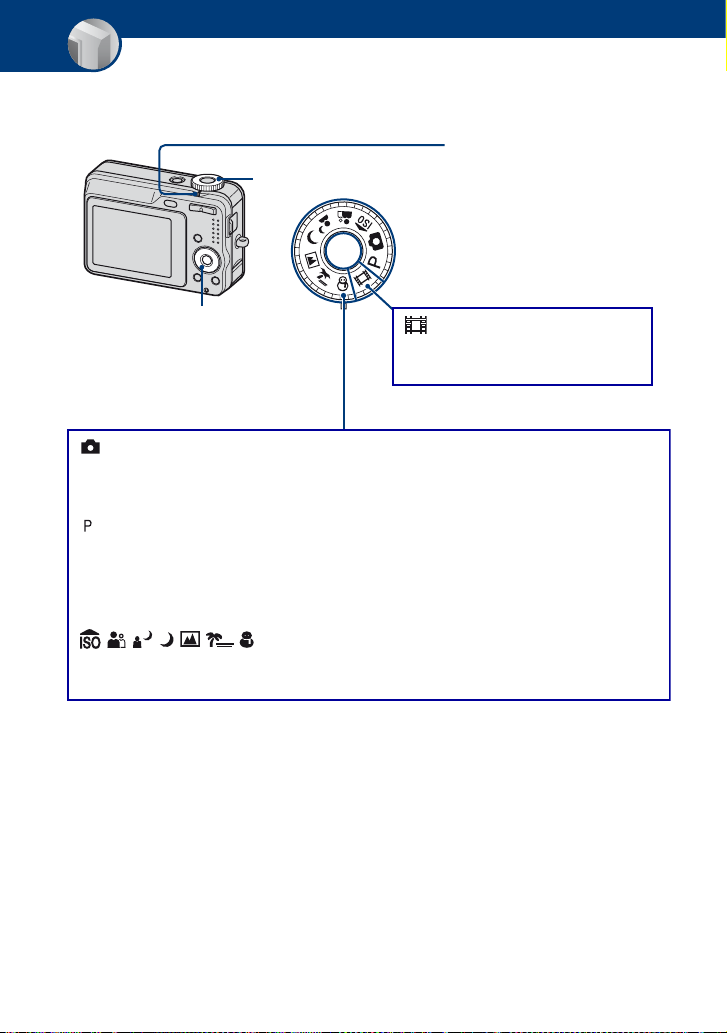
Základné funkcie
Používanie prepínača režimu
Nastavte prepínač režimu na požadovanú funkciu.
Prepínač režimu
Pomocná značka
Nastavte na požadovaný režim.
Ovládacie tlačidlo
: Pri snímaní
videozáznamov t na
strane 19
Režimy snímania statických
záberov
:
Režim Auto Adjustment
Umožňuje jednoduché snímanie s automaticky upravenými nastaveniami.
t na strane 19
: Režim automatického programovania
Umožňuje snímanie s automaticky upravenou expozíciou (rýchlosť
uzávierky, ako aj hodnota clony). Rôzne nastavenia môžete tiež vybrať v
ponuke.
(Podrobnejšie informácie o dostupných funkciách nájdete
t na strane 31)
: Režim výberu scény
Umožňuje snímať s predvolenými nastaveniami v závislosti od záberu. t na
strane 25
Informácie o sprievodcovi funkciami
Po stlačení ovládacieho tlačidla sa na krátky čas zobrazia popisy funkcií (s. 48).
18
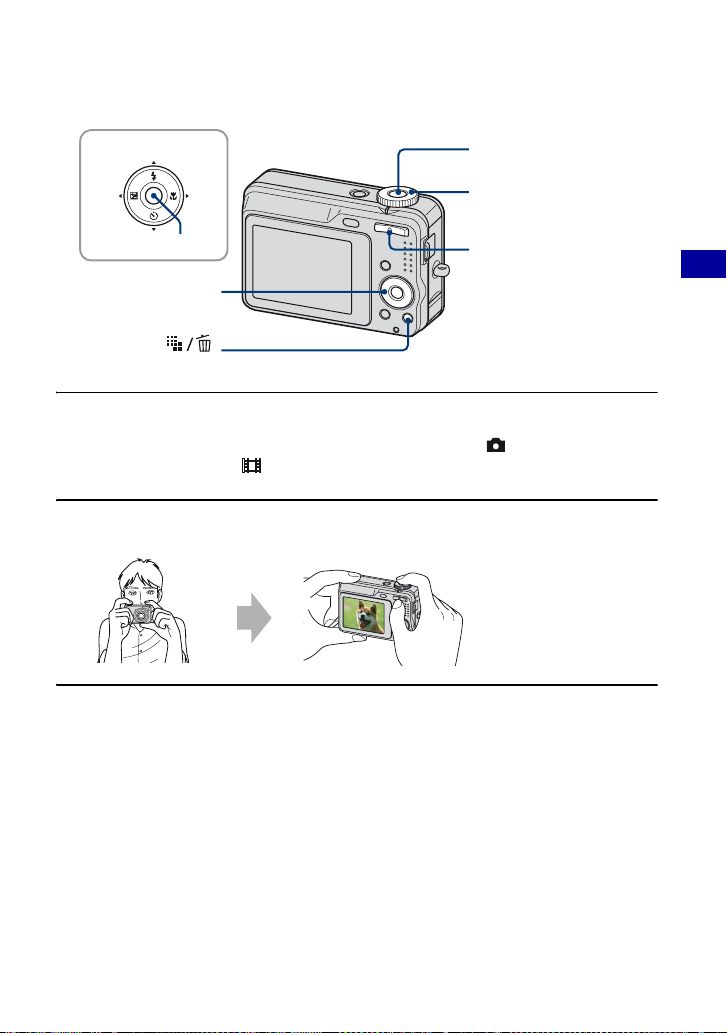
Jednoduché snímanie záberov (režim automatického nastavenia)
Tlačidlá v/V/b/B
Tlačidlo z
Ovládacie tlačidlo
Tlačidlo
(veľkosť záberu)
Spúšť
Prepínač režimu
Tlačidlo priblíženia
1 Pomocou prepínača režimu vyberte režim.
Statický záber (režim automatického nastavenia): Vyberte .
Videozáznam: Vyberte .
2 Držte fotoaparát pevne zovretý v rukách.
Snímaný objekt nastavte
do stredu zaostrovacieho
rámčeka.
3 Pomocou spúšte snímajte zábery.
Statický záber:
1Zaostrite stlačením spúšte do polovice a jej podržaním.
Indikátor z (uzamknutie AE/AF) zabliká (zeleno), zaznie pípnutie, indikátor prestane blikať
a zostane rozsvietený.
Základné funkcie
19
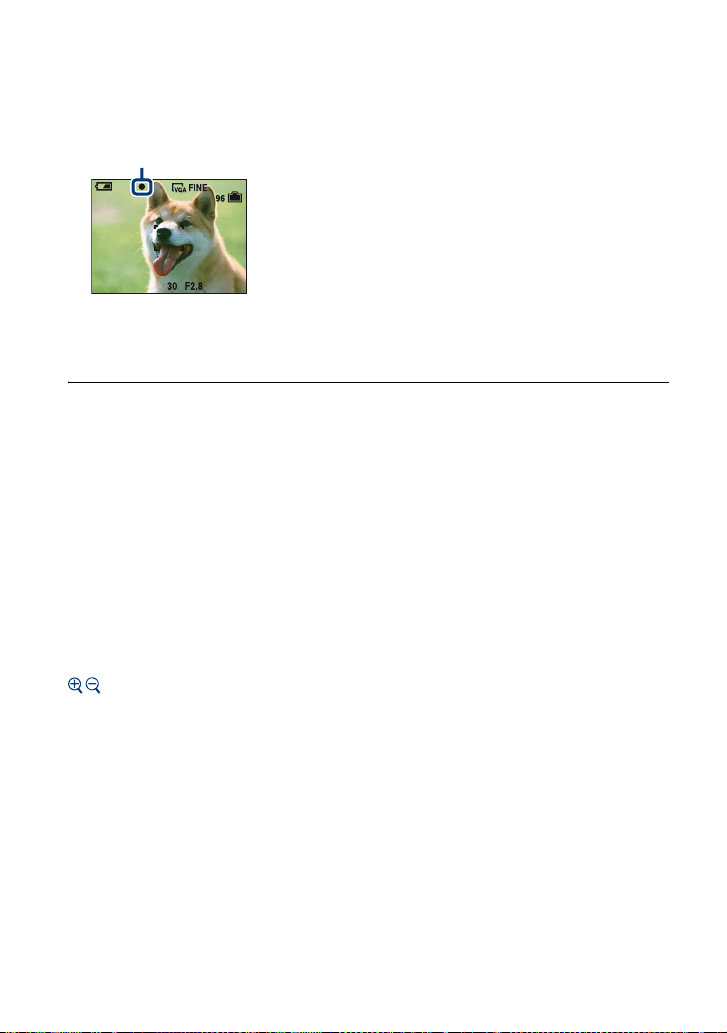
Jednoduché snímanie záberov (režim automatického nastavenia)
Indiká
AE/AF
2Zatlačte spúšť až na doraz.
Zaznie zvuk uzávierky.
tor uzamknutia
Videozáznam:
Zatlačte spúšť až na doraz.
Ak chcete nahrávanie zastaviť, stlačte znova spúšť až na doraz.
Ak snímate statický záber predmetu, na ktorý je ťažké zaostriť
• Najkratšia vzdialenosť snímania je približne 50 cm. Ak sa snímaný predmet nachádza bližšie, než
je najkratšia vzdialenosť snímania, použite režim snímania blízkych objektov (Macro) (s. 21).
• Keď fotoaparát nedokáže zaostriť na objekt automaticky, indikátor uzamknutia AE/AF začne
pomaly blikať a nebude pípať. Znovu vyberte záber a zaostrite.
Objektmi, ktoré je ťažké zaostriť, môžu byť objekty:
– vzdialené od fotoaparátu alebo objekty v tme,
– s nekvalitným kontrastom medzi snímaným objektom a pozadím,
– snímané cez sklo,
– rýchlo sa pohybujúce,
– s odrazeným svetlom alebo s lesklým povrchom,
– blikajúce,
–podsvietené.
Používanie funkcie priblíženia
Stlačte tlačidlo priblíženia.
• Keď pomer zväčšenia prekročí hodnotu 6×, fotoaparát použije funkciu digitálneho priblíženia.
Viac informácií o nastaveniach funkcie [Digital Zoom] a o kvalite záberu nájdete na strane 47.
• Počas snímania videa nie je možné meniť pomer zväčšenia.
20
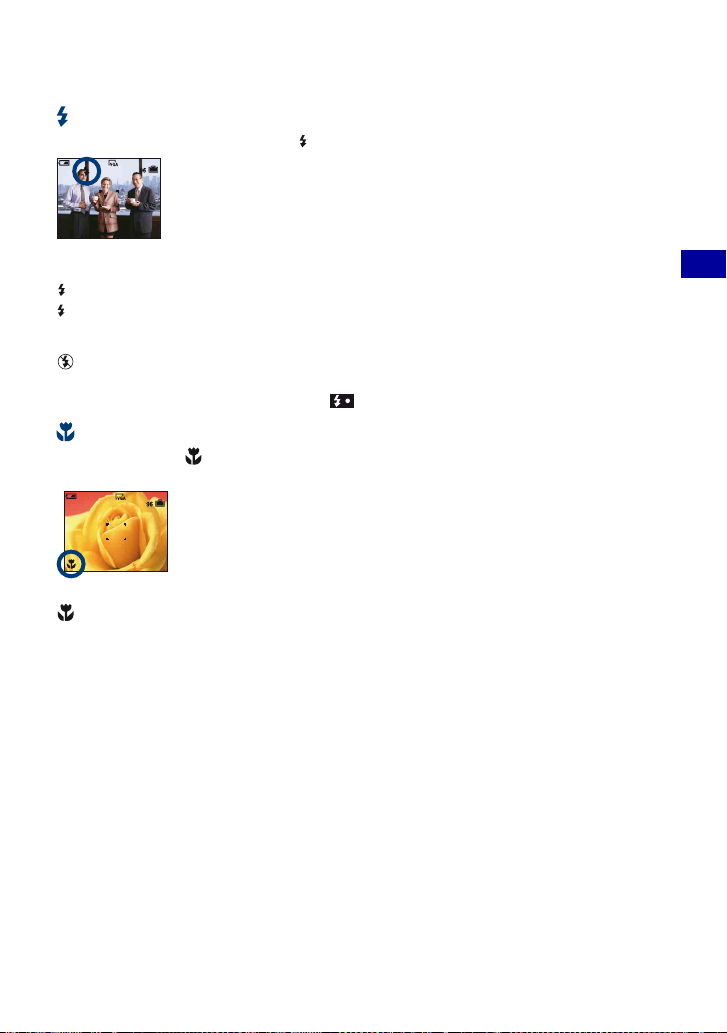
Jednoduché snímanie záberov (režim automatického nastavenia)
Blesk (Výber režimu blesku pri snímaní statického záberu)
Opakovaným stláčaním tlačidla v ( ) na ovládacom tlačidle vyberte požadovaný režim.
(Žiadny indikátor): Flash Auto
Bliká pri nedostatočnom osvetlení (predvolené nastavenie)
: Zapojený blesk
: Slow Synchro (Zapojený blesk)
SL
Rýchlosť uzávierky je na tmavých miestach pomalá, aby sa zabezpečilo čisté nasnímanie
prostredia mimo dosahu svetla blesku.
: Odpojený blesk
• Blesk dvakrát zabliká. Prvýkrát preto, lebo nastavuje množstvo svetla.
• Počas nabíjania blesku sa zobrazí indikátor .
Macro (snímanie blízkych objektov)
Stlačte tlačidlo B ( ) na ovládacom tlačidle.
Ak chcete výber zrušiť, znovu stlačte tlačidlo
(Žiadny indikátor): Macro Off
: Macro On (strana W: pribl. 2 cm alebo viac, strana T: pribl. 70 cm alebo viac)
Macro
• Odporúča sa nastavenie priblíženia na stranu W.
• Rozsah zaostrenia sa zúži a objekt nebude pri zaostrení viditeľný celý.
• Funkcia automatického zaostrenia sa vypne.
B.
Základné funkcie
21

Jednoduché snímanie záberov (režim automatického nastavenia)
Používanie samočinného časovača
Opakovaným stláčaním tlačidla V ( ) na ovládacom tlačidle vyberte požadovaný
režim.
(Žiadny indikátor): Nepoužíva sa samospúšť
: Nastavenie 10-sekundového oneskorenia samospúšte
: Nastavenie 2-sekundového oneskorenia samospúšte
Stlačte spúšť, zabliká indikátor samospúšte a počas jeho používania počuť pípanie.
Indikátor samospúšte
Ak chcete výber zrušiť, znovu stlačte tlačidlo
•Aby ste predišli rozmazaniu snímky spôsobenému trasením fotoaparátu pri stlačení spúšte,
používajte samospúšť s 2-sekundovým oneskorením.
V.
22
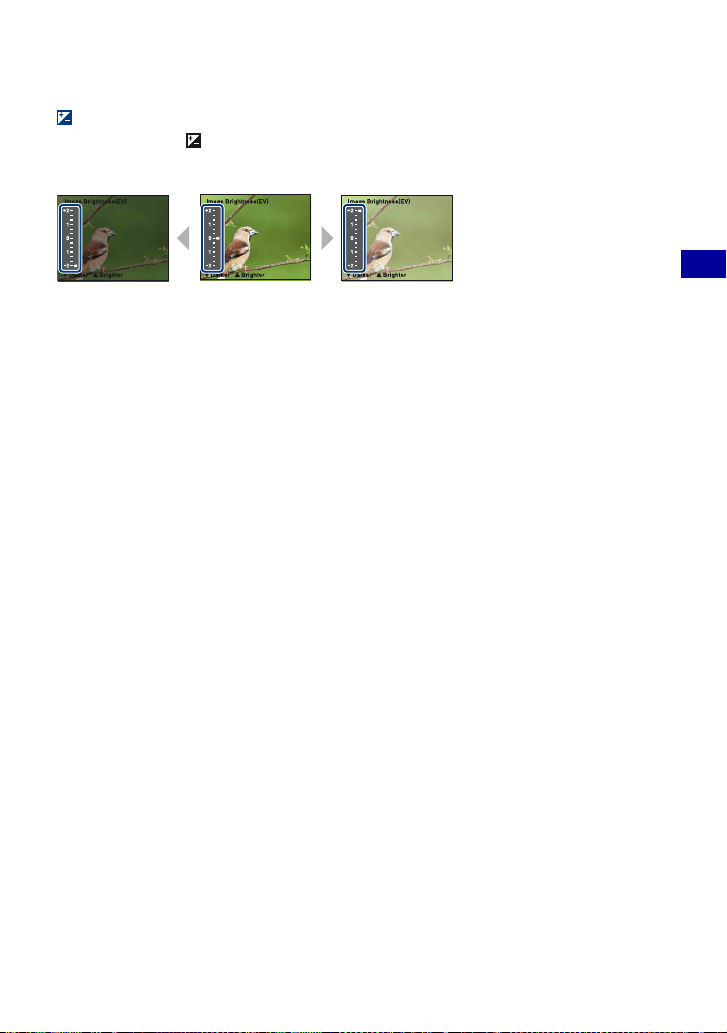
Jednoduché snímanie záberov (režim automatického nastavenia)
EV (ručné nastavenie expozície)
Stlačte tlačidlo b ( ) na ovládacom tlačidle a potom stlačením tlačidla v (jasnejšia)/
V (tmavšia) vykonajte potrebné nastavenie.
Ak chcete vypnúť zobrazenú stupnicu, znovu stlačte tlačidlo b.
Smerom k značke +Smerom k značke –
• Podrobnejšie informácie o expozícii nájdete na strane 7.
• Kompenzačnú hodnotu je možné nastavovať v prírastkoch 1/3 EV.
• Ak je objekt snímaný v extrémne svetlých alebo tmavých podmienkach, alebo ak používate blesk,
nastavená hodnota expozície sa nemusí v skutočnosti aplikovať.
Základné funkcie
23
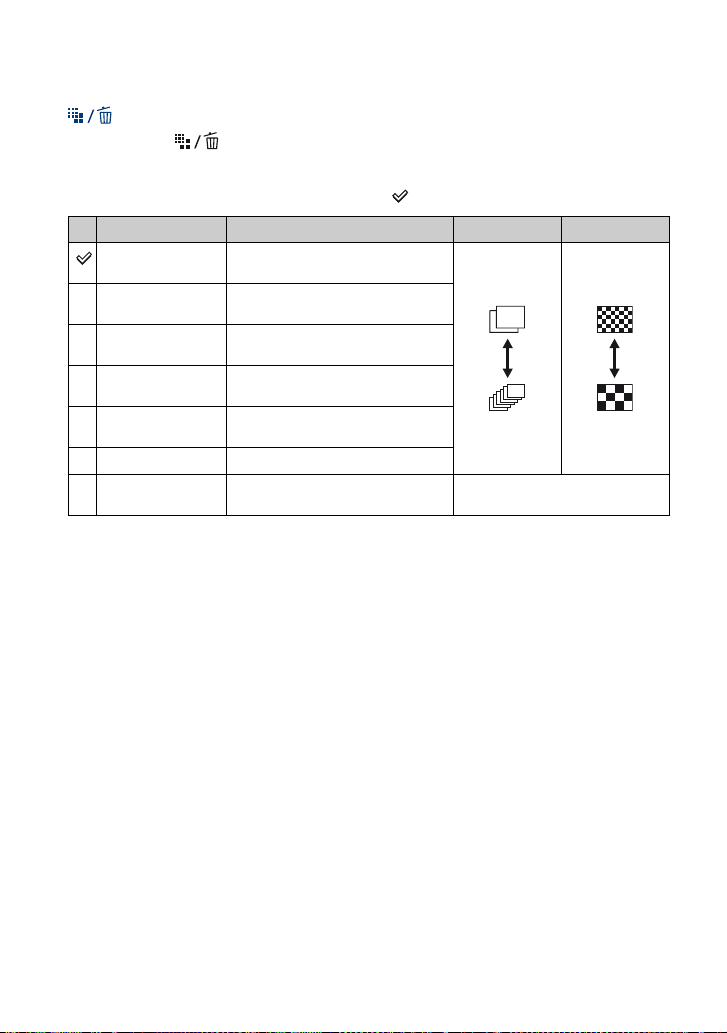
Jednoduché snímanie záberov (režim automatického nastavenia)
Zmena veľkosti statického záberu
Stlačte tlačidlo (veľkosť záberu) a pomocou tlačidiel v/V vyberte požadovanú
veľkosť.
Viac informácií o veľkosti záberu sa dozviete na strane 9.
Predvolené nastavenia sú označené symbolom .
Veľ kos ť záb eru Použitie Počet záberov Tlač
8M (3264×2448) Až do formátu výtlačku A3/
1)
(3264×2176) Zhoda s pomerom strán obrazu 3:2
3:2
5M (2592×1944) Až do formátu výtlačku A4/8×10"
3M (2048×1536) Až do formátu výtlačku 13×18 cm/
2M (1632×1224) Až do formátu výtlačku 10×15 cm/
VGA (640×480) Pre e-mail (For E-mail)
2)
(1920×1080) Zobrazenie 16:9 HDTV
16:9
1) Zábery sa snímajú v pomere strán 3:2, ktorý je rovnaký ako v prípade fotografického tlačového
papiera alebo pohľadníc atď.
2) Pri tlači sa môžu orezať oba okraje záberu (s. 93).
3) Použitím otvoru na pamäťovú kartu Memory Stick alebo pripojenia USB dosiahnete vyššiu
kvalitu obrázkov.
11×17" (Up to A3/11×17"print)
(Match 3:2 Aspect Ratio)
(Up to A4/8×10"print)
5×7" (Up to 13×18cm/5×7"print)
4×6" (Up to 10×15cm/4×6"print)
3)
On 16:9 HDTV)
(Display
Menej
Viac
Vysoká kvalita
Nízka kvalita
24
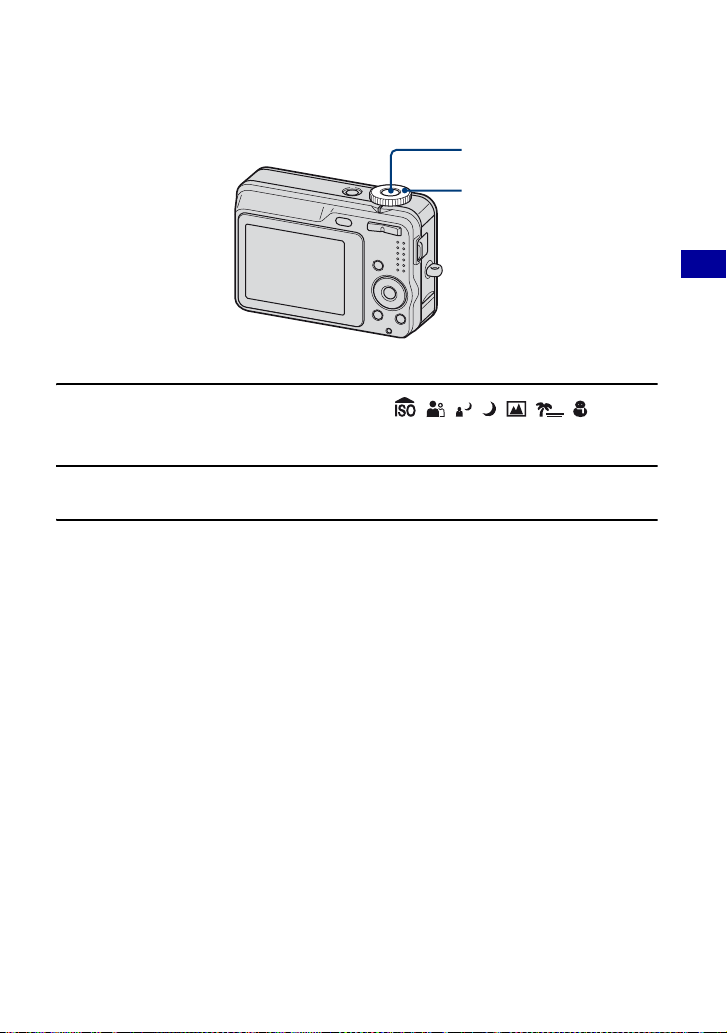
Snímanie statického záberu (výber scény)
Spúšť
Prepínač režimu
1 Vyberte požadovaný režim výberu scény ( , , , , , , ).
• Viac informácií o režimoch nájdete na nasledujúcej strane.
2 Pomocou spúšte snímajte zábery.
Zrušenie výberu režimu
Prepínač režimu nastavte na iný režim, ako je výber scény (s. 18).
Základné funkcie
25
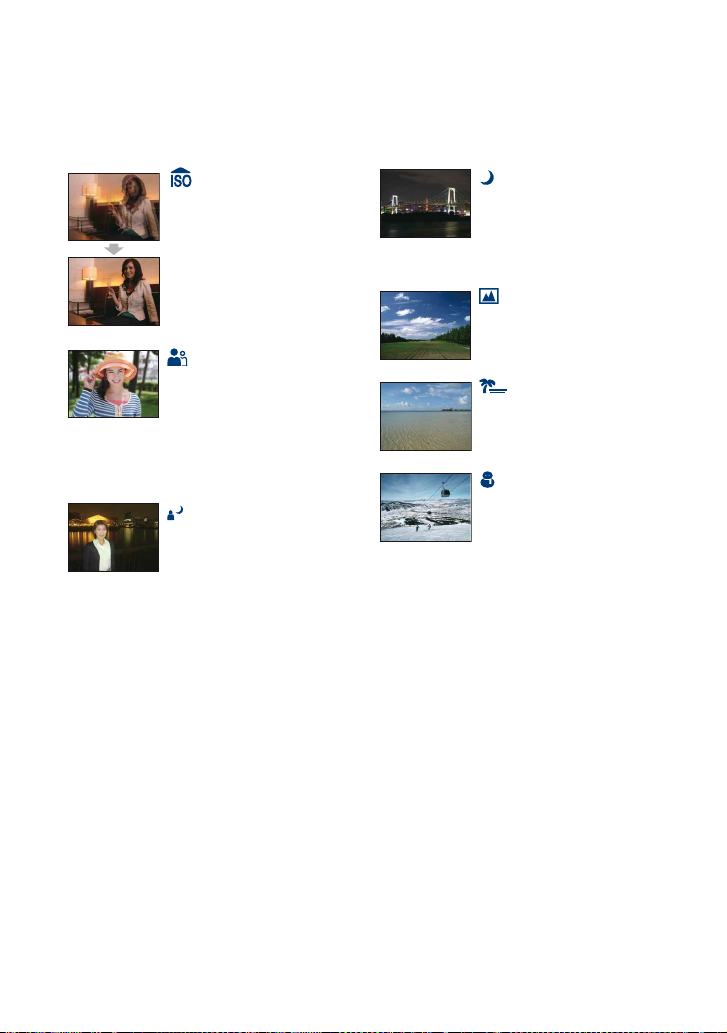
Snímanie statického záberu (výber scény)
Režimy výberu scény
Nasledujúce režimy sa zhodujú s podmienkami aktuálneho prostredia.
High Sensitivity
Znížením rozmazania
umožňuje snímať zábery bez
blesku aj v nedostatočne
osvetlených podmienkach.
Twilight*
Umožňuje snímanie záberov
nočných scén na veľkú
vzdialenosť bez toho, aby sa
zmenila tmavá atmosféra
okolitého prostredia.
Landscape
Zaostrí len na vzdialené
objekty pri snímaní krajiny atď.
Soft Snap
Vďaka možnosti snímania
pokožky v jasnejších a
teplejších farebných tónoch
dosiahnete prekrásne zábery. A
čo viac, efekt mäkkého
zaostrenia zjemní atmosféru
portrétov, snímok kvetov atď.
Twilight Portrait*
Vhodný na snímanie portrétov
na tmavých miestach.
Umožňuje snímanie ostrých
záberov ľudí na tmavých
miestach bez toho, aby sa
zmenila tmavá atmosféra
okolitého prostredia.
Beach
Pri snímaní záberov pri mori
alebo jazere sa modrá farba
vody zaznamená veľmi čisto.
Snow
Pri snímaní scén
odohrávajúcich sa na snehu
alebo na iných miestach s
bielym pozadím použite tento
režim, aby ste zabránili
vyblednutiu farieb a
zaznamenali jasné snímky.
*Rýchlosť uzávierky sa spomalí, preto sa odporúča použiť statív.
26
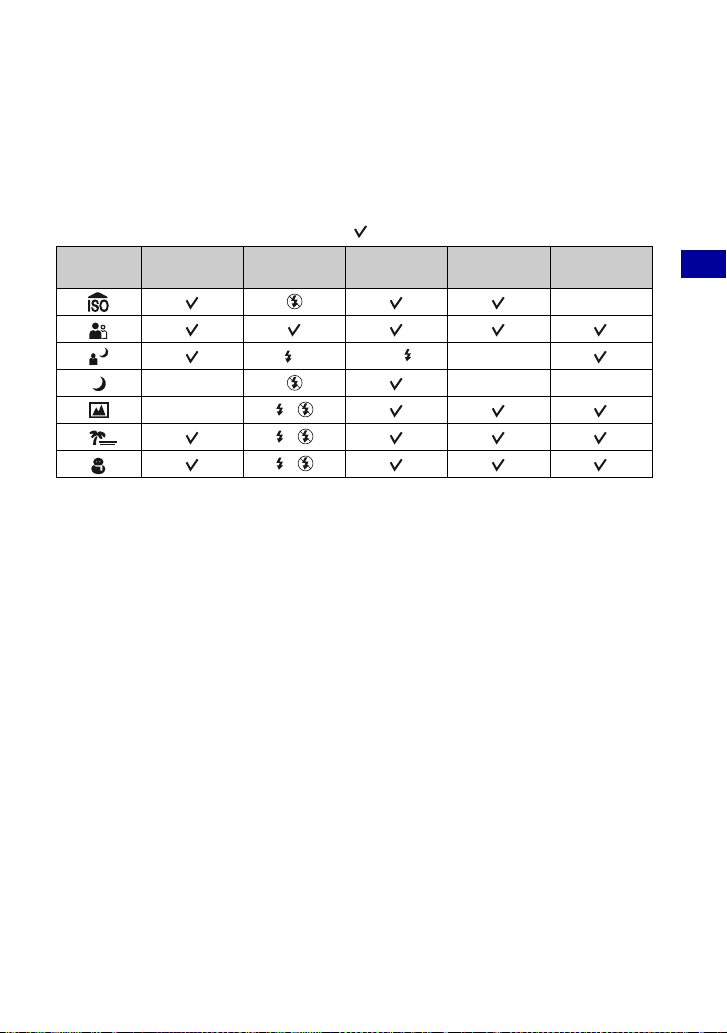
Snímanie statického záberu (výber scény)
Funkcie, ktoré sa nedajú použiť spolu s výberom scény
Fotoaparát určí kombináciu funkcií, aby bolo zaručené správne nasnímanie záberu
podľa aktuálneho prostredia (scény). V závislosti od režimu výberu scény sú niektoré
funkcie nedostupné. Po stlačení tlačidla na výber funkcií, ktoré sa nedajú použiť s
režimom výberu scény, sa ozve pípanie.
( : je možné vybrať požadované nastavenie)
Macro Blesk
Vyváženie
bielej farby
Burst Flash Level
—
Základné funkcie
SL
———
— /
/
/
WB
Aut o / —
27
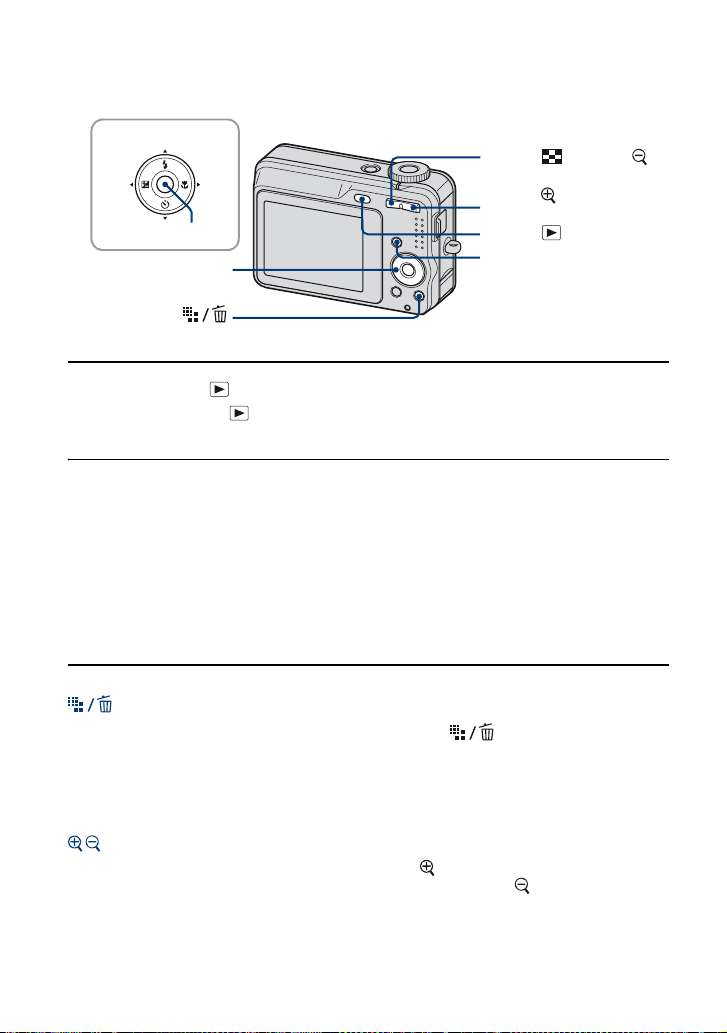
Prezeranie a odstraňovanie záberov
Tlačidlá v/V/b/B
Tlačidlo (register)/
(priblíženie pri prehrávaní)
Tlačidlo (priblíženie pri
prehrávaní)
Tlačidlo z
Ovládacie tlačidlo
Tlačidlo
(odstrániť)
Tlačidlo (prehrávanie)
Tlačidlo MENU
1 Stlačte tlačidlo (prehrávanie).
Pokiaľ stlačíte tlačidlo (prehrávanie), keď je fotoaparát vypnutý, fotoaparát sa zapne v
režime prehrávania. Ak stlačíte tlačidlo znovu, fotoaparát sa prepne do režimu nahrávania.
2 Vyberte záber pomocou tlačidiel b/B na ovládacom tlačidle.
Videozáznam:
Ak chcete prehrať videozáznam, stlačte tlačidlo
prehrávanie zastavíte.)
Stlačením tlačidla
rýchlo prehrávať dozadu. (Ak chcete obnoviť normálne prehrávanie, stlačte tlačidlo
z.)
Stlačením
B budete rýchlo prehrávať dopredu, stlačením tlačidla b budete
v/V upravíte hlasitosť.
z. (Opätovným stlačením tlačidla z
Odstránenie záberov
1 Zobrazte záber, ktorý chcete odstrániť a stlačte tlačidlo (odstrániť).
2 Vyberte možnosť [Delete] pomocou tlačidla
v a potom stlačte tlačidlo z.
Zrušenie odstránenia
Vyberte možnosť [Exit] a stlačte tlačidlo z.
Zobrazenie zväčšeného záberu (priblíženie pri prehrávaní)
Počas zobrazenia statického záberu stlačte tlačidlo .
Ak chcete posunúť priblíženie opačným smerom, stlačte tlačidlo .
Nastavenie časti: v/V/b/B
Zrušenie priblíženia pri prehrávaní: z
• Uloženie zväčšených záberov: [Trimming] (s. 45)
28
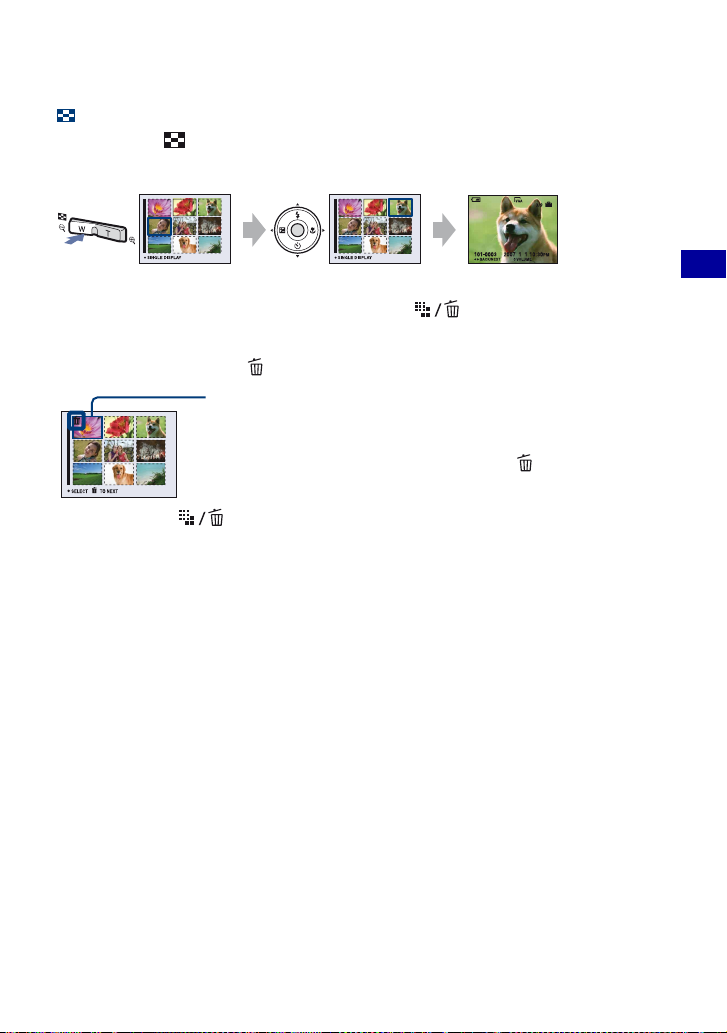
Prezeranie a odstraňovanie záberov
Zobrazenie obrazovky registra
Stlačte tlačidlo (register) a vyberte záber pomocou tlačidiel v/V/b/B. Ak chcete
zobraziť ďalšiu (predchádzajúcu) obrazovku registra, stlačte tlačidlo b/B.
Ak sa chcete vrátiť do obrazovky samostatného záberu, stlačte tlačidlo z.
Odstránenie záberov v režime registra
1 Počas zobrazenia obrazovky registra stlačte tlačidlo (odstrániť) a vyberte funkciu
[Select] pomocou tlačidiel v/V na ovládacom tlačidle. Potom stlačte tlačidlo z.
2 Záber, ktorý chcete odstrániť vyberte pomocou tlačidiel v/V/b/B a potom stlačením
tlačidla z zobrazte ikonu (odstrániť) na vybratom zábere.
Vybratý záber označený zeleným rámčekom
Zrušenie výberu
Vyberte záber, ktorý ste predtým označili indikátorom odstránenia a
stlačte tlačidlo z, ktorým odstránite indikátor zo záberu.
3 Stlačte tlačidlo (odstrániť).
4 Vyberte možnosť [OK] pomocou tlačidla B a potom stlačte tlačidlo z.
• Ak chcete odstrániť všetky zábery v priečinku, v kroku 1 namiesto možnosti [Select] vyberte
možnosť [All In This Folder] pomocou tlačidiel v/V a potom stlačte tlačidlo z.
Základné funkcie
29
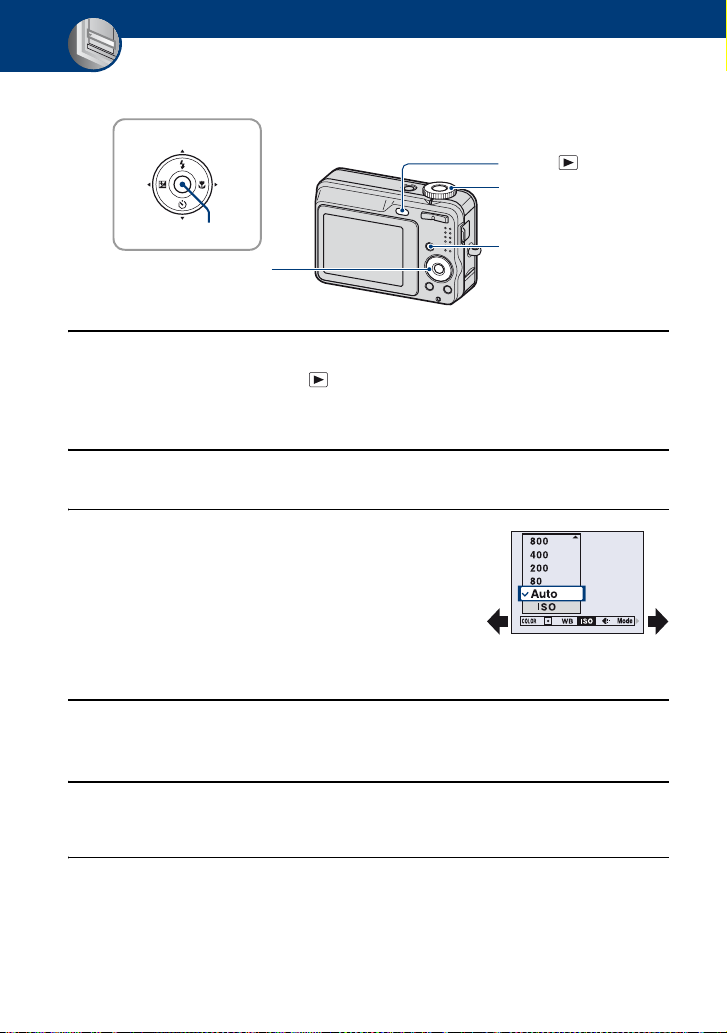
Používanie ponuky
)
Používanie položiek ponuky
Tlačidlá v/V/b/B
Tlačidlo (prehrávanie
Prepínač režimu
Tlačidlo z
Ovládacie tlačidlo
Tlačidlo MENU
1 Nahrávanie: Zapnite fotoaparát a nastavte prepínač režimu.
Prehrávanie: Stlačte tlačidlo (prehrávanie).
V závislosti od nastavenia prepínača režimu a režimu nahrávania a prehrávania sú dostupné
rôzne položky.
2 Stlačením tlačidla MENU zobrazte ponuku.
3 Vyberte požadovanú položku ponuky
pomocou tlačidiel b/B na ovládacom
tlačidle.
• Ak sa požadovaná položka nezobrazí,
opakovane stláčajte tlačidlá b/B, kým sa táto
položka nezobrazí na displeji.
• Po výbere položky v režime prehrávania stlačte
tlačidlo z.
4 Vyberte nastavenie pomocou tlačidiel v/V.
Vybraté nastavenie sa zväčší a nastaví.
5 Stlačením tlačidla MENU ponuku vypnete.
Ponuku môžete vypnúť aj stlačením spúšte do polovice.
• Ak sa v ponuke nachádza nezobrazená položka, na okraji oblasti sa zobrazí značka v/V, ktorá
označuje miesto, kde sa položky ponuky zvyčajne nachádzajú. Ak chcete zobraziť nezobrazenú
položku, vyberte značku pomocou ovládacieho tlačidla.
• Položky, ktoré nie sú k dispozícii, sa nedajú nastaviť.
30
